Squid の音声ラインを置き換える方法と、新しい音声言語をゲームに組み込む方法を学びます。
このガイドについて
Squid の音声ラインを独自の音声ラインに置き換える方法や、まったく新しい音声言語をゲームに組み込む方法を学びましょう。 コーディングは必要ありません。
イカの音声ラインを見つける方法
短い答えは次のとおりです。 /カタツムリの場所を探しますか/
それがどこにあるかわからない場合は、比較的簡単に見つける方法があります。1) ライブラリ内のゲームを右クリックし、プロパティを選択します。
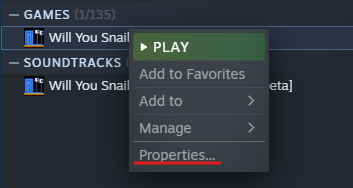
2)[ローカルファイル]タブをクリックしてから、[参照]をクリックします。
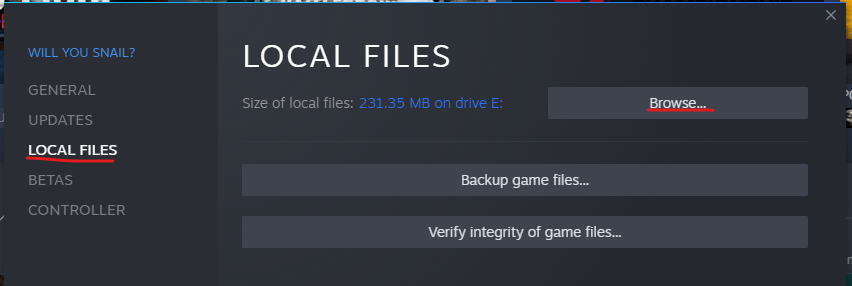
3) ここから、システム パス「WILL YOU SNAIL LOCA/English/」をたどります。 これにより、ゲームのすべての英語音声ラインが含まれるフォルダーが開くはずです。
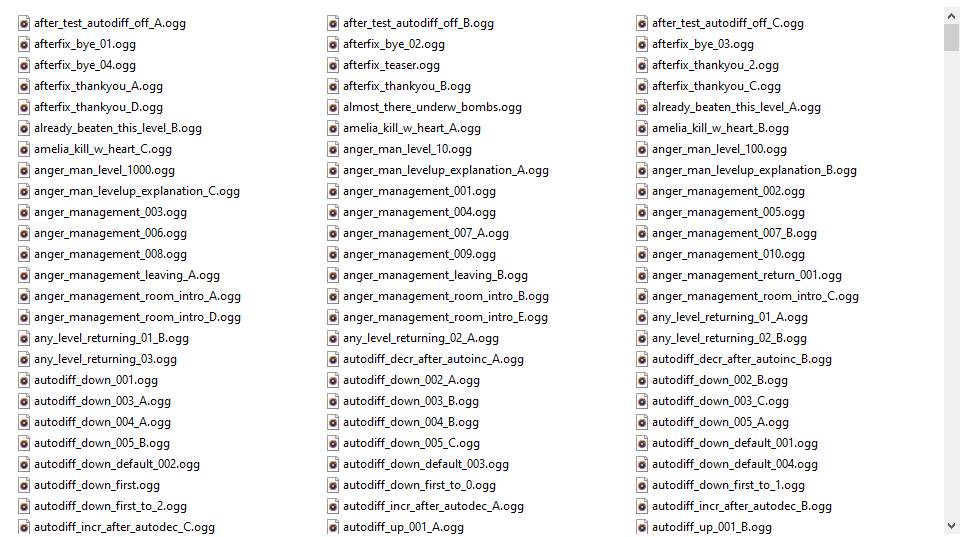
注: ここでランダムな音声を聞くと、ネタバレにさらされる可能性があることに注意してください。
イカの音声ラインを置き換える方法
Squid の音声ラインが見つかったので、 /カタツムリの場所を探しますか/ 簡単に交換できます。 自分の ogg 音声ラインをフォルダーに入れるだけで十分です。
音声回線を交換する場合は、次のことを確認してください。
- 新しい音声回線は .ogg 形式です。
- 新しい音声回線の名前は、古い音声回線とまったく同じです。
- 新しい音声ラインを/カタツムリの場所を探しますか/ 古いフォルダーを削除した後のフォルダー。
ヒント:
- 圧縮品質とオーディオ ファイルの長さは関係ありません。 ogg ファイルは任意の長さと任意の品質にすることができます。
- 元のファイルをいじる前に、バックアップを作成することを検討してください。
- すべてがひどく間違っており、すべてを変更前の状態に戻したい場合は、ゲームをアンインストールして再インストールするか、ライブラリに移動してゲームを右クリックし、プロパティ / ローカル ファイル / 検証に移動します。ゲームファイルの整合性。 どちらの方法でもゲームを修復できるはずです。
- Squid の発言を変更する場合は、新しいテキストに合わせて字幕を調整することもできます。 字幕の更新方法の詳細については、テキスト ローカリゼーションに関する私の他のガイドを参照してください。
これで、ゲームを開始して音声ラインがトリガーされると、新しい音声ラインが再生されるはずです。
新しい音声言語を追加する方法
新しいオーディオ言語をゲームに追加することもできます。 新しいオーディオ言語を追加すると、ゲームのオーディオ設定で選択できるようになります。 この機能を使用して、既存の言語の音声翻訳を追加できますが、必要に応じて、まったく新しい言語または作成した言語を追加することもできます。 新しいオーディオ言語をゲームに追加する方法は次のとおりです。
開ける/カタツムリの場所を探しますか? 次に、任意のテキスト エディタで「Legal WYS Loga – Main.tsv」を開きます。 一番最初の行だけを見て、そこにあなたの言語が見つかるかどうかを確認してください。
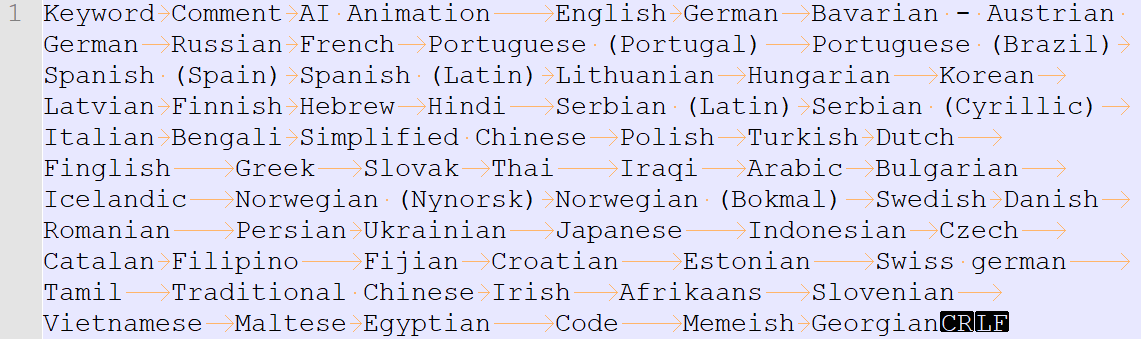 言語がすでにそこにある場合は、正確な名前を覚えておいてください。 Ctrl+C などを押してください。 それ以外の場合は、この手順をスキップできます。 音声言語については、このファイルに何も追加または変更する必要はありません。
言語がすでにそこにある場合は、正確な名前を覚えておいてください。 Ctrl+C などを押してください。 それ以外の場合は、この手順をスキップできます。 音声言語については、このファイルに何も追加または変更する必要はありません。
に行く/WILL YOU SNAIL LOCA をクリックし、ステップ XNUMX で見つけた正確な名前で新しいフォルダーを作成します。 まったく新しい言語または作成した言語を追加する場合は、フォルダーに任意の名前を付けることができます。 名前だけ覚えておいてください。 使用する言語名はどこでも一貫している必要があります。
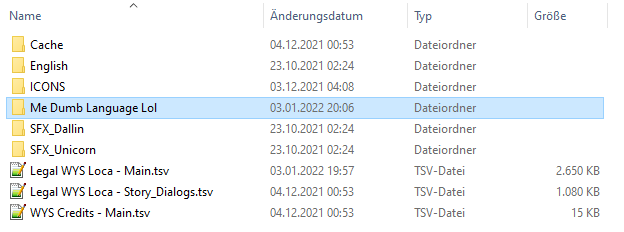
に行く/WILL YOU SNAIL LOCA/ICONS を選択し、758×58 ピクセルの png ファイルを追加します。 言語の名前がテキストで表示され、ゲームの言語選択メニューで使用されます。 このファイルの名前は「L_」で始まり、その後にスペースと特殊文字をすべて削除した言語名が続く必要があります。 ステップ XNUMX のフォルダーが「Me Dumb Language Lol」という名前だった場合、このファイルは「L_MeDumbLanguageLol.png」という名前にする必要があります。たとえば、次のようになります。
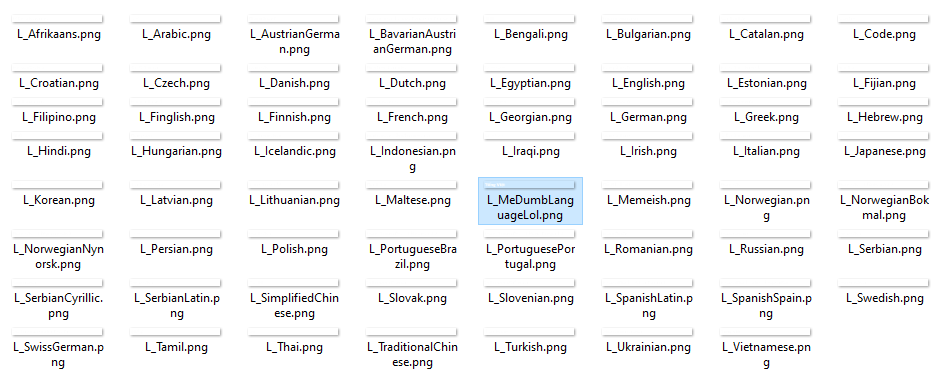
あとは埋めるだけです/カタツムリの場所を探しますか/ 音声ラインのあるフォルダー。 テストする前に、「basic_placeholder.ogg」という音声行を少なくとも XNUMX つ追加することが非常に重要です。 「basic_placeholder.ogg」のないフォルダーはオーディオ言語フォルダーとして認識されません。 音声ラインが見つからないたびに、代わりにプレースホルダーの音声ラインが再生されます。
試してごらん! ゲーム内で独自のオーディオ言語を選択できるかどうか、またカスタム プレースホルダー音声ラインが正しくトリガーされるかどうかを確認してください。 🙂
注: ゲームが Steam クライアントを通じてアップデートを受け取ると、セットアップに多少の支障が生じる可能性がわずかにあります。 オーディオ ファイルのバックアップも別の場所に保存しておくことを強くお勧めします。
重要なリソース
XNUMX を超える音声翻訳を作成するのは大変な作業です。 だからこそ、あなたの生活をより楽にするための役立つリソースをいくつか提供したいと思います。
どのオーディオ クリップが存在するか、Squid がその中で何を言っているか、そしてそれらがゲーム内でどのようにトリガーされるかについての完全なリストがあると便利です。 このリストは簡単にアクセスできますが、これを読むとネタバレにさらされることに注意してください。
に行く/WILL YOU SNAIL LOCA を選択し、お気に入りのスプレッドシート プログラム (たとえば、OpenOffice で問題ありません) でファイル「Legal WYS Loca – Main.tsv」を開きます。 ファイルを正しくインポートすると (タブ区切りの値)、必要な情報がすべて含まれたきれいなスプレッドシートが得られるはずです。
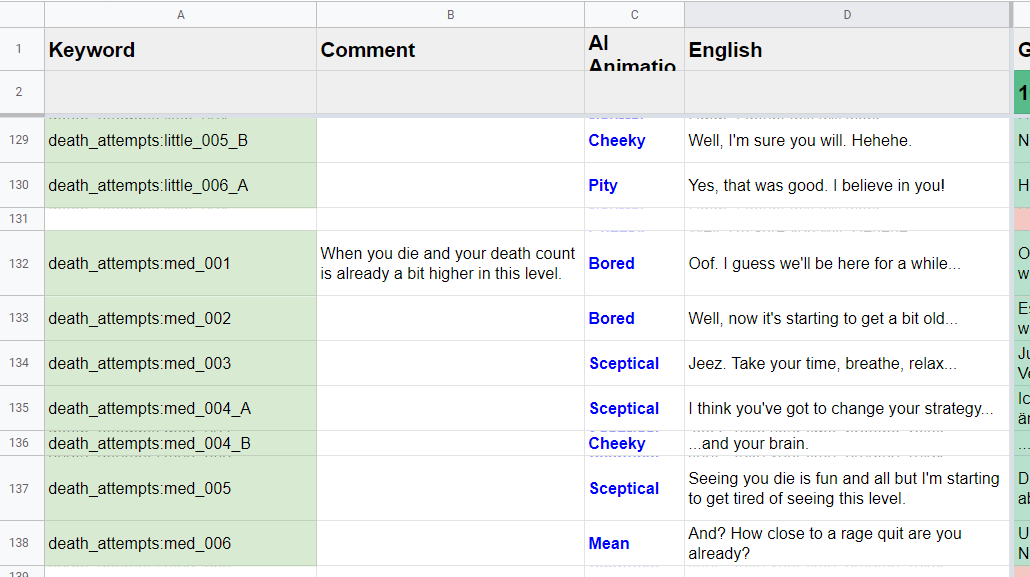
最初の列はオーディオ ファイルの名前です。 必要な変更は、すべてのコロン (「:」) をアンダースコア (「_」) に置き換えることだけです。 したがって、最初の列に「death_attempts:med_001」と表示されている場合、対応する音声ファイルは「death_attempts_med_001.ogg」という名前になります。
オーディオ ソフトウェア Cubase にアクセスできる人にとって、作業はさらに簡単になります。 文字通り、私のオリジナルの Cubase ファイルをあなたと共有しています。 すべてのエフェクト、すべてのファイル名、すべてのサイクル マーカーがすでに配置されています。 完全に必要というわけではありませんが、このテンプレートを使用するのが、おそらく新しいオーディオ言語を作成する最良の方法です。
私のテンプレートを使用するには、次のものが必要です。
- Cubase Pro 10.0.50 以降 (残念ながらサイクル マーカーをサポートしているのは Pro バージョンのみです。)
- まあまあのマイク (完璧である必要はありません。とにかく XNUMX 万回のディストーションエフェクトを通過します。)
- まともなコンピューター (Cubase ファイルがちょっと大きいので。笑)
ステップ 1: Cubase テンプレートをダウンロードする
明らかなネタバレ注意。 テンプレートにはすべてオリジナルのボイスが含まれています!!
ここにダウンロードリンクがあります: https://jonas-tyroller.itch.io/will-you-snail-cubase-template
ステップ 2: 開けてください!
ファイルを解凍し、Cubase で .cpr ファイルを開きます。
ステップ 3: マーカーウィンドウを開く
プロジェクト/マーカーに移動するか、Ctrl+M を押します。 次のウィンドウが表示されるはずです。
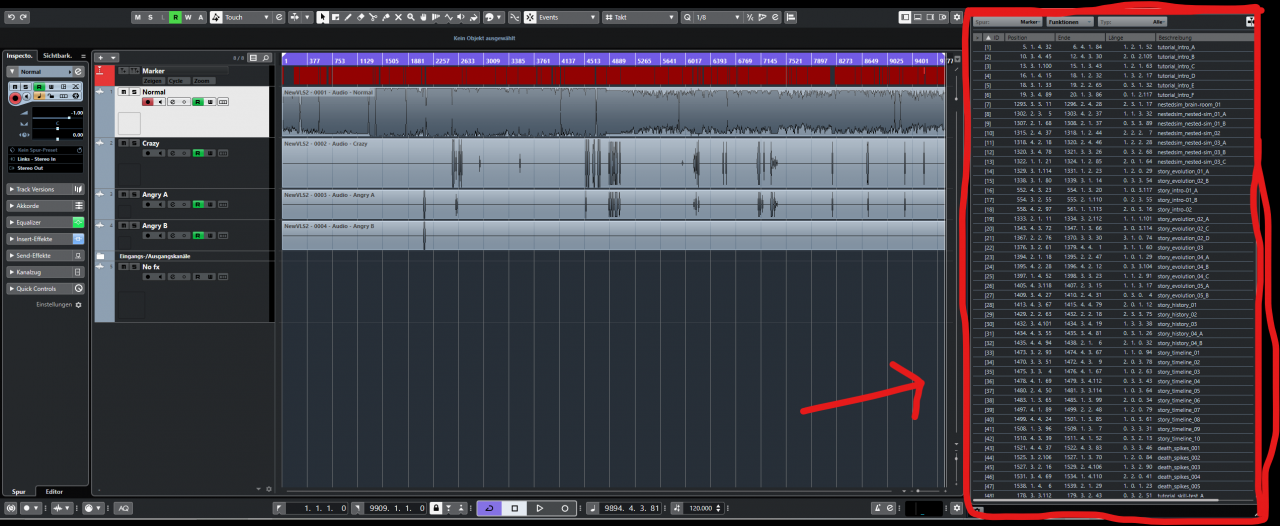
- ゲーム内のすべての音声ラインを含むリストを表示します。
- 最初の列 (「>」記号) をクリックして、希望する音声行にジャンプします。
- サイクル マーカーを追加、削除、または名前変更します。
ステップ4:記録
正しいサイクル マーカーの下で音声ラインを録音し、録音の長さに合わせてサイクル マーカーのサイズを調整します。
ステップ 5: ピッチを変更する
ほぼすべての音声ラインにアニメーションの自動調整が含まれています。 好みに合わせて変更することも、そのままにすることもできます。
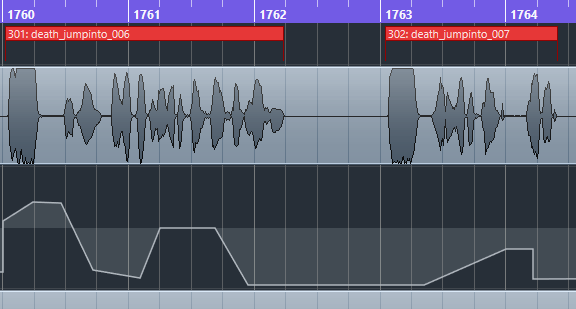
ステップ6:エクスポート
サイクル マーカーの優れた点は、正しく名前が付けられたすべての音声ラインを一度にバッチ エクスポートできることです。 正しく設定していれば、ボタンを XNUMX つ押すだけで音声ラインがすべてエクスポートされ、後で正しいフォルダーに移動するだけで済みます。 すでにかなりの時間を節約できました。 それはクレイジーです。
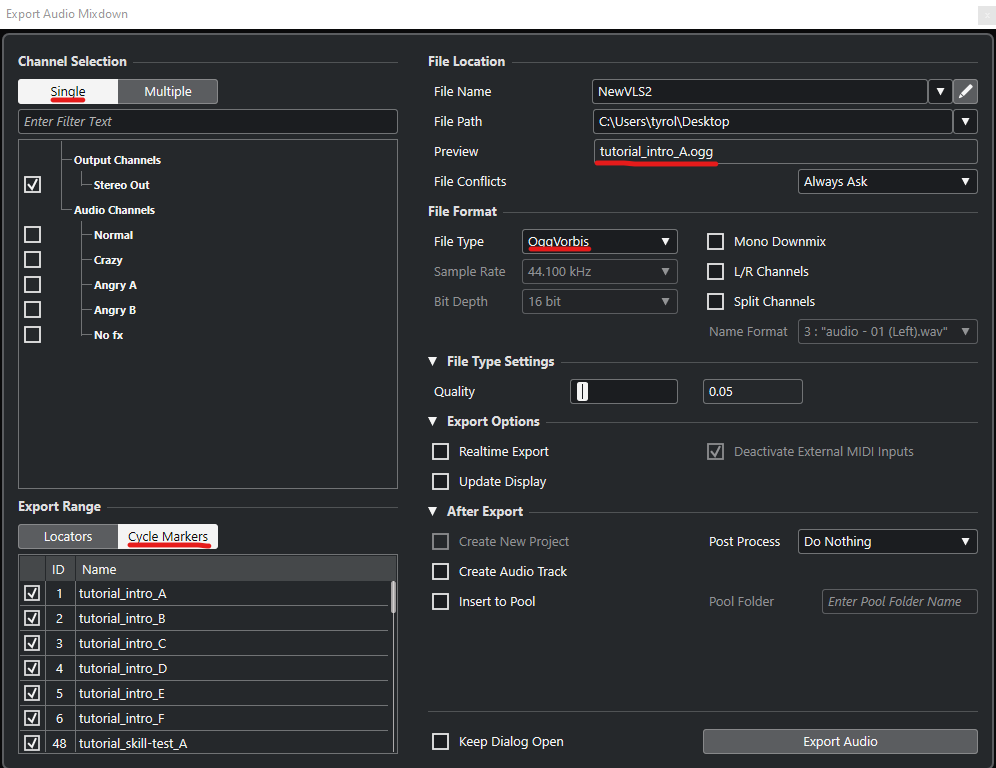 ファイル名としてサイクル マーカー名のみを使用して、単一サイクル マーカーを OggVobis としてエクスポートするようにしてください。 「ファイル名」フィールドの横にあるペンアイコンを押すと、名前の構造を変更できます。
ファイル名としてサイクル マーカー名のみを使用して、単一サイクル マーカーを OggVobis としてエクスポートするようにしてください。 「ファイル名」フィールドの横にあるペンアイコンを押すと、名前の構造を変更できます。
ステップ 7: エクスポートしたファイルを正しい言語フォルダーにドロップします。
以上です! できたね。
Cubase をお持ちでない場合で、自分の声を Squid のようにしたい場合は、別のプログラムでエフェクトを再現してみることもできます。 必ずしも Squid のように聞こえる必要があるというわけではありませんが、人々からの質問が続いているため、私のレシピを喜んで共有します。
1)私の クリーンモノラル 音声録音が入力として使用されます。 低い単調な声で話します。
2) アニメーションピッチを使用します 正しい(オートチューン) 私の声に人工的に聞こえるピッチ変調を追加します。 たとえば、Squid が質問しているときは、文の途中でゆっくりとピッチを上げたり、Squid が少しグリッチしたときは、ピッチを激しく跳ねさせたりします。
3) かなり強力なものを追加します その後。 これは主に、常にまったく同じ音量で録音することを心配する必要がないようにするためです。 これにより、録音したすべての音量がほぼ同じになります。
4) それから少し来ます ビットクラッシャー ねじれ。 声がかなりロボットのように聞こえ始めます。 深い周波数がたくさんあります。
5) 若干の コーラス より豊かな音にするために。
6)いくつか わわわ。 なぜこれを追加したのかよく覚えていませんが、何らかの理由で低周波の多くが除去されているようです。 この後はさらにメタリックなサウンドになります。
7) 次に、 ゲート。 これは、音量が特定のしきい値を下回ったときに音量を 0 に設定するだけです。 これは基本的にノイズを軽減するためにあります。
8) リミッタ 声が大きくなりすぎるのを防ぎます。
9)An イコライザ。 私はこれを使用して、ほぼすべての低音を取り除き、さらに高音を引き出します。 この時点ではまだすべてモノラルです。
これまでに得られた結果は次のとおりです (ステップ 1 ~ 9)。
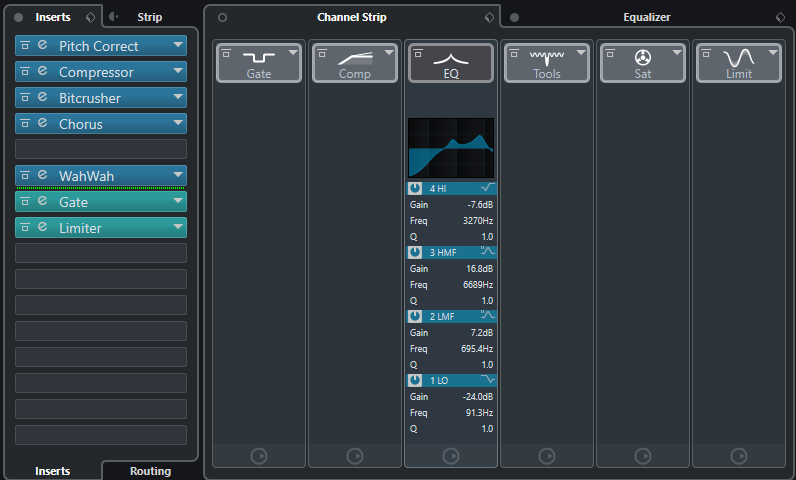
10) 次に、 フランジャー これにより信号がモノラルからステレオに変わり、より豊かに聞こえます。
11) 決勝戦 リミッタ すべてが本当に同じ音量であることを確認するためです(多数の音声ラインを録音する場合、これは手動で調整したくないものです(笑))
12) 決勝戦 イコライザ 最も迷惑な周波数を少し減らすためです。
ステップ 10 ~ 12 のスクリーンショットは次のとおりです。
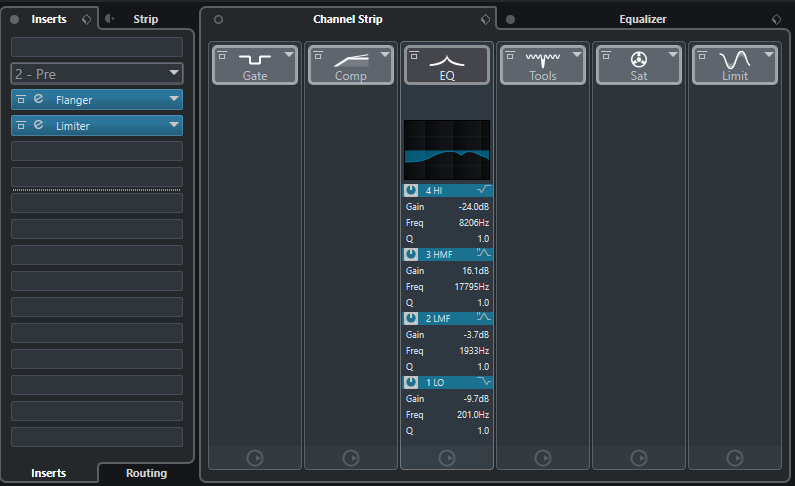
以上です。 最も満足のいく結果を得るには、すべてのパラメータのバランスを正しく調整する必要があります。
あなたの創造物を共有しましょう!
ここであなたの作品を他のみんなと共有することを忘れないでください!
新しい言語または言語modを共有するための最良の方法は何ですか?
正直なところわかりません(まだ)。 まず、Discordに参加してください。 https://discord.gg/G3mRDrK!
オーディオ言語またはオーディオ MOD を使用して何ができるのですか?
非営利の場合は、好きなように使ってください。 ソーシャル メディア コンテンツでの商用利用や、Will You Snail の MOD として作品を販売する場合も問題ありません。
私の音声翻訳をゲームの正式版に追加してもらえますか?
はい、もしあなたが人気のある言語に対して非常に優れた音声翻訳を作成したのであれば、私は間違いなくあなたからライセンスを取得することに興味があります。 必ずご連絡ください (Discord、Twitter、サポートメールなど)。
